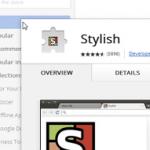Добавляем нестандартный – уникальный шрифт на свой блог! Подключение Google Fonts
вторник, 23 ноября 2010 г.проект Google Web Fonts
определение тиц pr
аренда квартир в москве
eвропейский педикюр
Нестандартные шрифты в Blogger для оформления блога
Наконец-то длительный период молчания от разработчиков Blogger закончился, и после участия во всяких там конференциях команда принялась за плодотворную работу. Собственно, ее результатом является сегодняшний пост-анонс новой функции в Blogspot, которая касается дизайна и визуальной составляющей блога. Вообще личное самовыражение в виде графического оформления интернет проекта является весьма приятной вещью для автора и создателя как блога так и обычного сайта. Вы вправе самостоятельно решать для себя как представлять информацию посетителям, как выделять блоки, заголовки, фоны - в общем делать дизайн таким, каким хотите чтобы он был. Все это сейчас можно осуществить с помощью нового и его многочисленных функций. Сегодня разработчики презентуют еще одну удивительную возможность сделать оформление блога "своим" по настоящему - это веб шрифты.
Интернет всегда традиционно был весьма органичен в плане использования разных шрифтов, особенно когда дело доходило до нелатинских алфавитов по типу Кириллицы (Cyrillic) или Greek.Но тут, как всегда, на арену выходит компания Google и предлагает свою помощь в решении вопроса - некоторое время назад был создан проект Google Web Fonts вместе с Google Font API, которые позволяют использовать разные шрифты на разных устройствах и платформах. Это что-то вроде отрытого архива нестандартных шрифтов, которые можно использовать в веб-раработке, собственно где-то 400 тысяч сайтов по всему миру, генерирующие 17 миллионов запросов в день так и поступают. Благодаря этому проекту в черновиках блоггера (draft.blogger.com) теперь можно найти аж 40 разных шрифтов для оформления своего блога. И это только начало:)
Чтобы выбрать новые шрифты зайдите в раздел Дизайн, выберите Дизайнер Шаблонов. В его меню последний пункт "Дополнительно" (Advanced) содержит набор элементов странице, для которых можно подобрать шрифты. Это может быть заголовок блога, описание, заголовок поста или элемента шаблона. Для выбора доступно действительно много шрифтов для блоггеров из разных стран - Reenie Beanie, r Neucha (Cyrillic), GFS Didot (Greek) или даже Hanuman (Khmer). Кстати, из всего набора 6 веб шрифтов поддерживают кириллицу, так что есть где развернуться:)
P.S. Постовой. Кстати, популярный форум для вебмастеров теперь может осуществлять определение тиц pr ваших сайтов - смотрим сервисы от Webmasters.
Для тех, кто собрался посетить столицу на пару дней или перебраться сюда жить понадобиться аренда квартир в москве по доступным и невысоким ценам, множество предложений.
Салон красоты TemNova осуществляет педикюр всех видов - классический, eвропейский педикюр и комбинированный - все для вашей красоты.
Здравствуйте, дорогие читатели и гости блога! Сегодня я расскажу как добавить шрифт на сайт, а если быть точнее, я покажу как добавить на ваш любимый блог нестандартный и уникальный шрифт.
Вообще существует невероятно огромное количество шрифтов, но для сайтов используется лишь несколько десятков стандартных.
Стандартные шрифты это те, которые гарантировано одинаково отображаются во всех операционных системах и браузерах мира.
Примеры стандартных шрифтов:
Arial
Verdana
Tahoma
Lucida
Trebuchet MS
Times New Roman
Georgia
Palatino Linotype
Comic Sans MS
Helvetica
Courier New
и другие.
Нестандартные шрифты не гарантируют корректного отображения во всех браузерах. Но и среди них есть немало таких, которые поддерживают популярные браузеры и операционные системы.
Бывает так что находишь интересный шрифт и хочется установить его на свой блог, как случилось в моем случае. Мне понравился шрифт Mistral, который вы сейчас можете видеть в шапке блога.

Если просто в CSS прописать название нестандартного шрифта, то он работать не будет. Он преобразуется в основной шрифт, который прописан в стилях. Для того, чтобы отображался нестандартный шрифт, нужно:
1. Найти и скачать шрифт в формате ttf.
Просто наберите в строке поиска «Скачать шрифты» , выберете понравившиеся (обязательно убедитесь, что шрифт поддерживает кириллицу).
2. Загрузите файл шрифта по FTP в папку темы вашего блога.

То есть путь шрифта должен быть следующий:
sait.ru/wp-content/themes/mytheme/3893.ttf
3. Укажите в файле style.css путь к шрифту.
Просто вставьте вот этот небольшой кусочек кода:
@font-face { font-family: Mistral; /* Название шрифта */ src: local("Mistral"), /* Проверка указанного шрифта в ОС */ url(/wp-content/themes/mytheme/3893.ttf); /* Путь к шрифту */ }
После проведенных манипуляций, шрифт будет работать на вашем сайте.
Конечно, у нестандартных шрифтов есть небольшой минус. Если он не поддерживается ОС пользователя, браузер отправит дополнительный запрос к папке со шрифтом, а для вас не секрет, что чем больше запросов, тем медленнее грузится блог. Я пока никаких особых изменений в загрузке не заметил, поэтому решил его пока оставить.
Среди плюсов, это конечно же оригинальность. Стандартные шрифты используют все, и это хорошо. Они простые и легко воспринимаются, но в некоторых случаях немного креатива не помешает. Например, можно все заголовки статей сделать оригинальными, добавив интересный шрифт на сайт.
Наконец, добрались руки, как изменить шрифт заголовка сайта . Не люблю сложных вещей, поэтому всегда все упрощаю, насколько возможно . Предлагаю Вам простой, быстрый и не требующий глубоких знаний html способ изменить шрифт, размер и цвет заголовка Вашего сайта.
Всего три строчки в редакторе, и Вы получите настоящее удовольствие от собственного творчества на сайте. К тому же, если Вы используете бесплатный шаблон, сайт начнет приобретать индивидуальные черты.
Меры предосторожности для тех, кто не уверен
- Для начала определимся? что речь идет о темах (шаблонах) WordPress. Если тема блога установлена на этот движок, то это статья для Вас.
- Если Вы не уверены в своих силах, лучше сначала поэкспериментировать на тестовом поддомене. Убедившись в своей дееспособности, можно перенести навык на основной сайт. Впрочем, действия, которые требуются для того, чтобы изменить шрифт заголовка сайта , настолько просты, что напортачить там сложно. Лично я все всегда сначала делаю на тестовом. Чуть больше времени, но надежнее.
- В случае, если сайт все-таки сломался, читайте, >>. Но, если все делать аккуратно, никаких катастроф не произойдет.
В разных шаблонах строчка кода может выглядеть по-разному. Чтобы уточнить, как в вашем шаблоне, изучите статью, . Там есть подробное видео, как найти любую строчку кода, — после чего вы сможете вносить практически любые изменения в шаблон своего сайта. Навык освободит вас от необходимости рыться в кодах и развяжет руки.
Если же не разберетесь сами и хотите найти хорошего фрилансера, разбирающегося в кодах, то в статье о есть полезная ссылка, куда обратиться в случае чего.
Инструкция по смене шрифта в заголовке сайтаА если времени разбираться нет, но хочется быстрее На все про все нам понадобится наш сайт и программа word (для подбора шрифта).

Верхний квадрат: строка изменения шрифта.
Нижний квадрат: строка изменения размера шрифта.
Позже мы еще поменяем размер и цвет шрифта, если есть такая необходимость.
Как изменить шрифт заголовка сайтаЭто делается в том же шаблоне редактора. На картинке выше — второй синий квадрат. Все, что там нужно сделать, это поставить другие цифры — шрифт станет больше или меньше в зависимости от того, какой Вам нужен. Сохраняем изменения, переходим на сайт и смотрим, все ли нас устраивает.
Как изменить цвет шрифта заголовка сайтаДелается это там же. Находится строчка в следующем блоке за тем, где мы меняли сам шрифт и его размер. Выглядит примерно таким образом:

Чтобы подобрать цвет, можно использовать одну из опций темы: Консоль — Внешний вид — Фон . В строке «Цвет фона» можно выбрать цвет, скопировать его буквенно-числовое значение и вставить вместо того, что был (в моем случае #11006а). Изменения сохранить. Переходим на сайт и любуемся.
Итак, чтобы изменить шрифт, цвет и размер , нужно внести изменения всего в 3 строчки редактора. При небольшом навыке занимает очень мало времени.
Красивый, хорошо читаемый заголовок,
сочетающийся с общим духом темы,
сделает Ваш блог более привлекательным и запоминающимся.
Экспериментируйте, выбирайте то, что Вам по душе!
P.S. Когда я вношу даже незначительные изменения в файлы редактора темы, то на всякий случай копирую измененный текст целиком в блокнот — в папку, где хранится zip установленной на моем сайте темы. В том случае, если сайт вдруг сломается и придет необходимость переустанавливать тему, у меня сохранены все измененные на мой вкус файлы. Останется только при переустановке wordpress или темы перенести файлы в соответствующие папки на хостинге.
В следующих статьях, по ходу преобразования моего блога, мы будем так же легко менять цвет фона, шрифты заголовков в рубриках, статьях, цвет ссылок — словом, любых элементов
Доброго времени суток, уважаемые читатели. Сегодня я хочу рассказать об одном из способов установки нестандартного кириллического шрифта на свой сайт. Данный способ подходит для любого сайта, в том числе и для блогов на Blogger. Этот способ с успехом применяется на многих англоязычных сайтах, активно используется в премиум темах WordPress и Joomla.
Т.к. большинство моих читателей ведут свои блоги на Blogger и WordPress, я расскажу, как установить нестандартный шрифт именно в такие блоги. При этом способ, описанный для Blogger подходит абсолютно для любого сайта. А для WordPress есть уже готовый плагин. Но не советую прокручивать статью до соответствующих описаний, т.к. для настройки плагина вам пригодятся все знания об этом способе.
Думаю, на данный момент это один из самых популярных способов установки нестандартного кириллического шрифта на сайт, во-первых, из-за простоты установки, во-вторых, из-за поддержки разными браузерами.
Я уже достаточно вас заинтриговала? Пора переходить к деталям.
Итак, способ этот носит название Cufon. Придумал его один разработчик - Simo Kinnunen. Во-первых, он создал специальный файл, который нужно подключить к сайту. Во-вторых, он создал генератор, который любой шрифт превращает в JavaScript.
Сам способ прост до безобразия, и позже вы в этом убедитесь. Самым сложным тут является именно поиск необходимого шрифта. И я уверена, что многие из вас, кто не является активным пользователем графических редакторов, например PhotoShop, просто не представляют, какой шрифт нужно загрузить в генератор и где взять такой шрифт. Вот об этом я решила рассказать более подробно.
Не секрет, что на любом компьютере установлен определенный набор шрифтов, в том же Word и других программах. Также мы можем самостоятельно устанавливать новые шрифты к себе на компьютер, в том числе и в любую программу. Для этого нам нужно всего лишь в любом из поисковиков набрать фразу скачать кириллические шрифты и убедиться, что те шрифты, которые мы нашли, имеют формат.ttf.
Скачав понравившийся шрифт в формате.ttf можно установить его к себе на компьютер просто открыв его.
Или через правую кнопку мыши выбрать команду Установить. После этой процедуры шрифт отобразится во всех установленных на компьютере программах, где это вообще предусмотрено. Т.е. никаких дополнительный действий больше делать не нужно. Описанный способ гарантированно действует в Windows 7.
Установка абсолютно любого кириллического шрифта на сайт в три шагаИтак, мы стали обладателем красивого нестандартного кириллического шрифта и хотим установить его на свой сайт. Какие наши действия?
Шаг 1Идем на сайт Cufon - cufon.shoqolate.com .
Кликаем по ссылке в меню – Download. Открывается страница со скриптом. Просто копируем весь код, вставляем его в блокнот и сохраняем с расширением.js. Для своих читателей я подготовила готовый файлик , можете скачать его к себе на компьютер.
Будьте внимательны, на дату написания поста 26 июля 2011 года версия скрипта 1.09i. Именно эта версия сейчас по ссылке выше.
Загружаем скрипт на хостинг. Кто ведет свой блог на Blogger уже должен знать, куда загрузить сторонний файл (), я для этого пользуюсь сайтами Google.
Шаг 2Возвращаемся на сайт Cufon на вкладку Generator. Перед нами страница со множеством настроек. Признаюсь честно, я не вдавалась абсолютно во все настройки, но в ходе экспериментов пробовала разные, и всегда получала желаемый результат.
Но в любом случае я подготовила несколько скриншотов с основными настройками, чтобы обратить ваше внимание на важные пункты.

Как видите для каждого вида шрифта отдельное загрузочное окошко:
- обычный шрифт
- жирный шрифт
- обычный курсив
- жирный курсив
До конца не поняла, почему так, но загружала именно туда, где описание максимально характеризовало мой шрифт.
Например на скриншоте отображена загрузка рукописного шрифта. Он наклонный и достаточно упитанный:).

Далее выделено поле с лицензионным соглашением. Вы должны обязательно поставить галочку и тем самым подтвердить, что загружаемый вами шрифт разрешено использовать в вебе разработчиком этого самого шрифта. Тут вопрос деликатный, к сожалению, среди большого многообразия различных шрифтов в интернете мы сами точно не знаем, какой шрифт мы можем использовать, а какой нет. Поэтому данный пункт полностью лежит на вашей совести.
Следующий скриншот.

Одну строчку я выделила синим – тут галочку ставят те, кто генерирует шрифт для WordPress.
И последние настройки.

В итоге мы получаем ещё один файл, который также загружаем на хостинг.
Шаг 3Осталась самая малость, указать в файлах шаблона сайта до закрывающего тега такой код:
Cufon.replace("h1");
Как видно из кода, мы применяем шрифт к тегу заголовка h1. Таким образом можно указать любой другой тег, чтобы в нем отображался наш кириллический шрифт.
Cufon.replace("h1");
Cufon.replace("h2");
Cufon.replace("p");
Также можно указывать не тег, а идентификатор:
Cufon.replace("#mycufon");
Но это ещё не все. Если вы хотите на одном сайте использовать сразу несколько разных шрифтов, то для всех новых шрифтов проходим Шаг два и указываем их все:
Cufon.replace("h1";, { fontFamily: "название_шрифта_1"; });
Cufon.replace("h2";, { fontFamily: "название_шрифта_2"; });
Если вы не уверены в правильности написания своего шрифта, то откройте соответствующий сгенерированный файл из шага 2 и найдите нужную информацию.
То, что выделено голубым и является названием шрифта.
Так, на одном из моих тестовых блогов изначально было так.

А стало так:

Для пользователей WordPress все ещё намного проще. Конечно, можно пройти весь описанный путь и шрифт также будет работать, но есть и готовый плагин, который называется All-in-One Cufon. Скачать плагин можно как с сайта разработчика , так и непосредственно в админке блога.

Устанавливаем плагин. Активируем. Переходим в настройки плагина. В самом верху два предупреждающих сообщения.

Первое о том, что вы должны создать папку cufon-fonts в директории wp-content/plugins/. Для этого подключаемся по FTP или идем в панель управления хостингом и создаем в папке plugins новую папку с именем cufon-fonts. После этого первое сообщение исчезает.
Второе сообщение говорит, что вы должны поместить в созданную папку файл сгенерированного шрифта, тот самый файл, который мы получаем на Шаге 2. Загружаем файл и сообщение исчезает, при этом ниже в настройках появляется шрифт, который теперь "видит" плагин.

Не забываем поставить галочку напротив шрифта, который вы собираетесь использовать в шаблоне. Но шрифт пока не работает. Ниже есть поле Cufon Code, в нем мы должны указать, к какому тегу должен быть применен наш кириллический шрифт. При этом нужно указать голый код, без каких либо других обозначений.
Cufon.replace("h1");

К слову, стоит сказать, что если вы установили тему WordPress с уже нестандартным шрифтом, при этом у него нет кириллического написания, то вам нужно:
Вносить Cufon Code в поле ниже не нужно, как правило, в шаблоне уже прописан данный код. Если же вы захотите установить ещё один шрифт, дополнительно к уже имеющемуся, то такую запись нужно будет сделать, так, как я писала в примерах выше.
Очень важное замечание.
Если вы оптимизировали заголовки в шаблоне по моим статьям – и , то вы должны быть предельно внимательны. Если вы помните, то на всех страницах, кроме главной, заголовок блога находится в теге (в ссылке). Вам нужно присвоить именно этому тегу id или class, например: